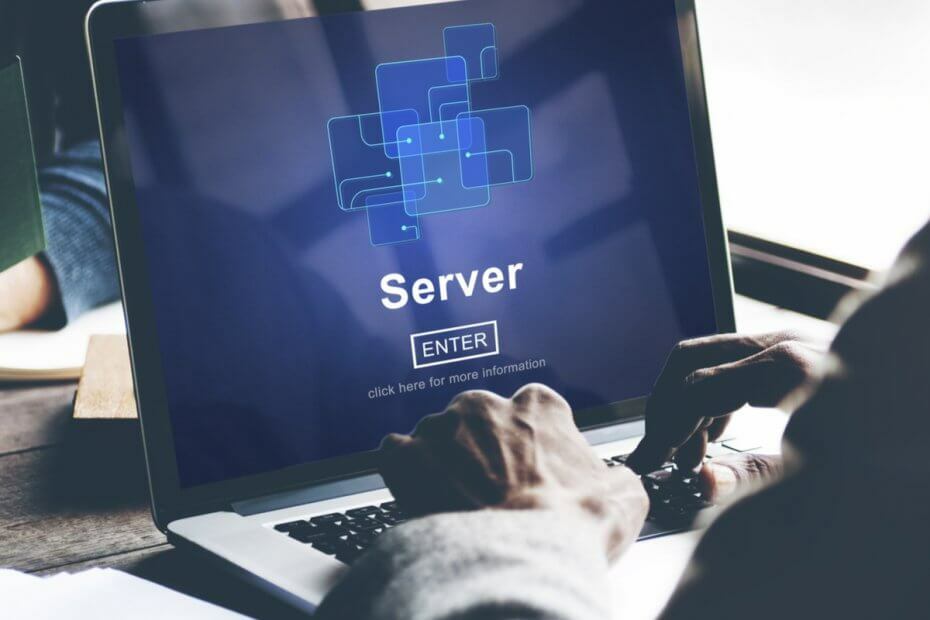
이 소프트웨어는 드라이버를 계속 실행하여 일반적인 컴퓨터 오류 및 하드웨어 오류로부터 안전하게 보호합니다. 간단한 3 단계로 모든 드라이버를 확인하세요.
- DriverFix 다운로드 (확인 된 다운로드 파일).
- 딸깍 하는 소리 스캔 시작 문제가있는 모든 드라이버를 찾습니다.
- 딸깍 하는 소리 드라이버 업데이트 새 버전을 얻고 시스템 오작동을 방지합니다.
- DriverFix가 다운로드되었습니다. 0 이번 달 독자.
Windows Server는 안전하고 빠른 네트워킹과 여러 사용자 간의 서비스, 데이터 및 응용 프로그램 공유를 보장하기 때문에 전 세계의 많은 사용자가 널리 사용합니다. 잘 갖춰진 인터페이스는 널리 사용되는 이유입니다. 사용중인 Windows Server 버전에서 정품 인증을 요청하는 경우 적절하고 영구적으로 정품 인증을 받으려면이 작업을 수행해야합니다.
Windows Server를 활성화하는 방법
1. KMS 클라이언트 키로 Windows Server 활성화
Windows Server를 쉽게 정품 인증하려면 사용중인 Windows Server 버전에 대한 KMS 클라이언트 키를 수동으로 설치할 수 있습니다.
- 먼저, Microsoft 웹 사이트에서 사용중인 Windows Server 버전에 대한 KMS 클라이언트 키를 찾아야합니다. 이동 Microsoft 웹 사이트 정품 인증하려는 버전의 특정 KMS 키를 찾습니다.
- WS에 적합한 키를 찾은 후 메모장에 작성하십시오.
- 열다 명령 프롬프트 (관리자) 으로 오른쪽 클릭 에 Windows 아이콘 작업 표시 줄의 왼쪽 모서리에 있습니다.

- 명령 프롬프트에 검은 색 화면이 표시됩니다. 유형 slmgr / ipk 클라이언트 키 windo 명령에서. 히트 시작하다.
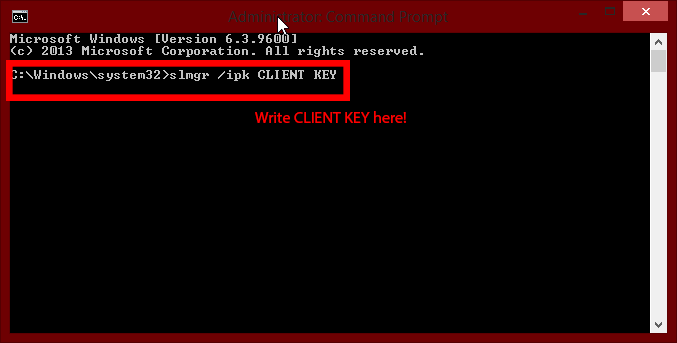
- 유형 slmgr / skms kms8.ms.com 창에서 시작하다.
- 결국 입력 /ato 창에서 시작하다.
2. 활성화 타이머 재설정
KMS 클라이언트 키는 거의 모든 최신 버전의 Windows Server에서 사용할 수 있지만 몇 가지 예외가 있습니다. 사용중인 Windows Server 버전에 대한 KMS 클라이언트 키를 찾지 못하더라도 걱정할 필요가 없습니다. 활성화 타이머 재설정은 활성화 문제를 해결하는 또 다른 방법입니다. 다음 단계에 따라 Windows 정품 인증 타이머를 재설정하고 방금 설치 한 것처럼 Windows Server 사용을 시작하십시오.
- 첫째, 시작 명령 프롬프트 (관리자) 으로 오른쪽 클릭 에 Windows 아이콘 작업 표시 줄의 왼쪽 모서리에 있습니다.

- 명령 창에서 다음을 입력하십시오. vbs –rearm.
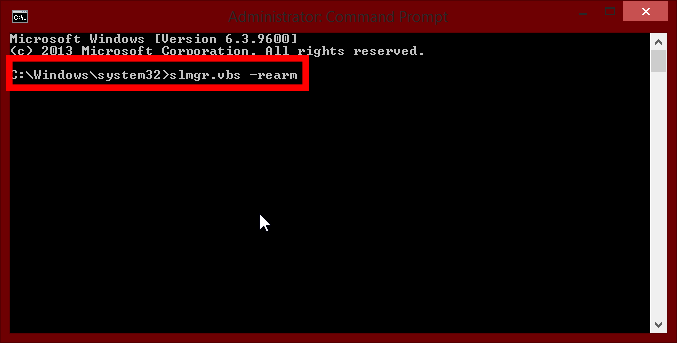
- 명령을 올바르게 입력했는지 확인하십시오.티.
- 프레스 시작하다.
- 수행해야합니다. 재시작; 즉시하십시오.
- Windows 정품 인증 타이머가 재설정됩니다.
- 유용한 정보: Windows 서버를위한 최고의 백업 소프트웨어
3. MAK를 사용하여 Windows Server 활성화
MAK 또는 다중 정품 인증 키는 Windows Server를 정품 인증하는 또 다른 방법입니다. MAK 키를 사용하여 WS를 활성화 할 수도 있습니다. 다음 단계에 따라 MAK 키 및 사용법을 얻는 방법을 알아보십시오.
- MAK 키는 다음에서 찾을 수 있습니다. Microsoft 웹 사이트.
- 시작하다 명령 프롬프트 (관리자) 으로 오른쪽 클릭 에 Windows 아이콘 작업 표시 줄의 왼쪽 모서리에 있습니다.

- 유형 vbs / ipk MAKProductKey; 프레스 시작하다.
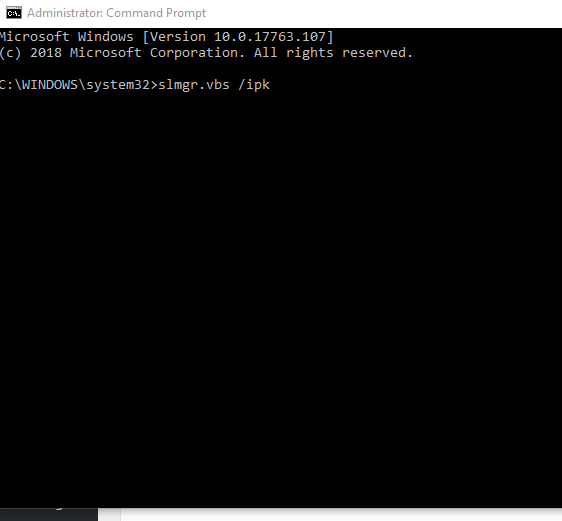
- 이제 입력 vbs / ato; 프레스 시작하다.
- Windows Server가 활성화됩니다.
Windows Server를 영구적으로 활성화하는 세 가지 빠른 방법이 있습니다.
다음 읽기 :
- Windows Server 암호를 재설정하는 5 가지 최고의 소프트웨어


